Програма «Фотографії» у Windows 10 дозволяла користувачам переходити до наступної або попередньої фотографії, прокручуючи коліщатко миші. Користувачі не були задоволені цією функцією. Ймовірно, це було пов’язано з Windows Photo Viewer, програмою для перегляду фотографій за замовчуванням у Windows 7, яка дозволяла користувачам збільшувати/зменшувати масштаб за допомогою колеса прокрутки. Microsoft надала користувачам те, що вони хотіли, оновивши програму «Фотографії», і замінила наступну/попередню функцію коліщатка прокрутки функцією масштабування. Зараз користувачі скаржаться, що їм сподобалося, як було раніше. Microsoft навряд чи додасть цю функціональність назад, але ви можете повернути її за допомогою простого сценарію AutoHotkey.
Якщо ви оновили програму «Фотографії» до останньої версії, переміщення коліщатка прокрутки разом із курсором над фотографією дає змогу збільшити/зменшити масштаб.
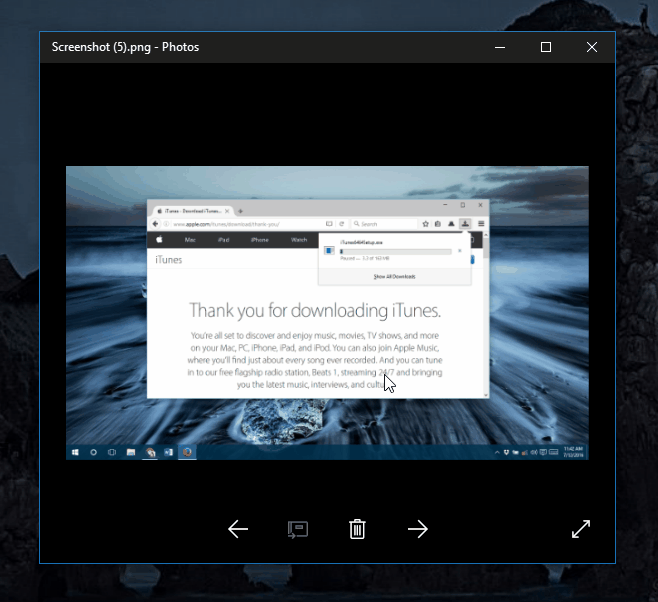
Щоб використовувати цей сценарій, у вас повинен бути встановлений AutoHotkey. Просто скопіюйте та вставте наступне в блокнот і збережіть його з розширенням файлу AHK. Ви можете назвати його як завгодно.
Закрийте програму «Фотографії», а потім запустіть її знову. Функція прокручування до наступної/попередньої фотографії буде відновлена.
SetBatchLines, -1
#SingleInstance, Force
#If MouseIsOver("ahk_class ApplicationFrameWindow")
WheelUp::Right
WheelDown::Left
MouseIsOver(WinTitle) {
MouseGetPos,,, Win
Return WinExist(WinTitle . " ahk_id " . Win)
}
Цей сценарій був написаний користувачем Reddit lblb_lblb. Працює бездоганно.
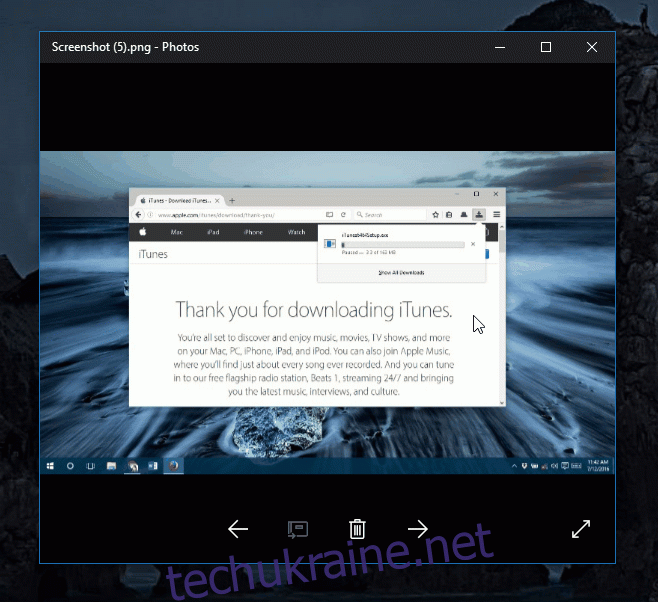
Спочатку користувачі скаржилися на функціональність коліщатка прокрутки, оскільки воно відрізнялося від роботи програми Windows Picture Viewer. Windows Photo Viewer був дуже популярним додатком у Windows 7. Він досі є частиною пропозиції Windows 10. Якщо ви віддаєте перевагу використовувати його замість програми «Фотографії», ви можете ввімкнути його в Windows 10 з невеликою зміною в реєстрі.
Важко сказати, яка функціональність є правильною; прокрутіть, щоб збільшити, або прокрутіть до наступної фотографії. Це скоріше питання про те, що користувачі знають як очікувану функціональність. У будь-якому випадку для переходу до наступної або попередньої фотографії є кнопки інтерфейсу користувача. Ви також можете використовувати клавіші зі стрілками вліво та вправо, щоб зробити те ж саме.
